Miért nem működik a ctrl c ctrl v A Microsoft Office 2018 megoldás a problémára
Miért nem működik a ctrl c és ctrl + v, és hogyan kell megjavítani
A hivatkozások módosításához, a „Másolás” és „Beillesztés”, rákattintok a „fájl» ( «FILE»), amelynek székhelye a bal felső sarokban a Szó-és a felület. Ezután klatsat a sorban a „Beállítások» ( «Options»),
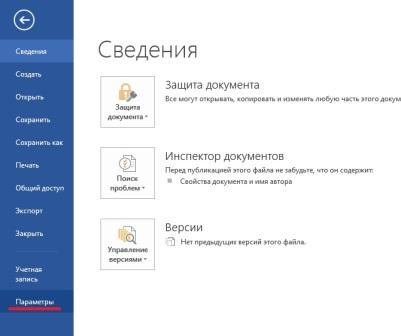
Megyek a beállítása”fejezetének szalag» ( «Customize Ribbon») alatt és a gyakran használt parancsok látom a »shortcut« a jogot, amely a »Beállítások« gombot ( «Customize»).
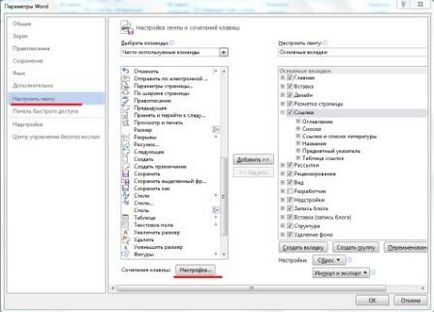
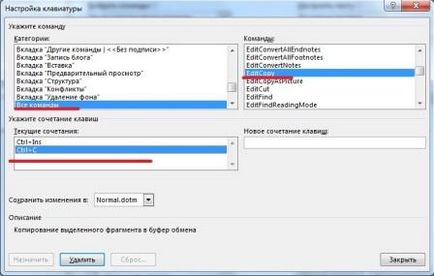
- EditPaste (kattintva ez a csapat, úgy döntünk, a következő kombináció - klatsat Ctrl + V).
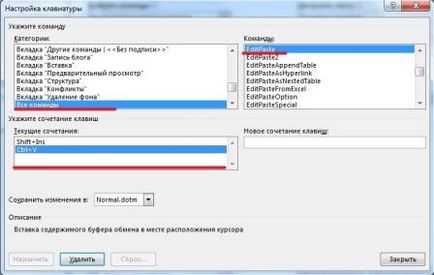
A legtöbb gyorsbillentyűket használni a Word-e íráshoz a következők:
-Ctrl + A (a teljes szöveget kiosztott);
- Ctrl + Z (előző klikk megszünteti);
- Ctrl + X (cut szó);
- Ctrl + F (keresés szó a szövegben);
A fenti eljárás alkalmazásával, én is ugyanolyan könnyen változtatni és hivatkozások céljából a könnyű használat.
Ha hozzárendelése billentyűparancsok nem működik, fogom leírni a második ahogyan én változtatni a minta úgynevezett «Normal.dot».
Következő, nézek a mappa „sablonok”, amely:
- Windows XP: A korong Documents and Settings-Felhasználónév számviteli nyilvántartás-Application Data-Microsoft-sablonok;
- Windows 7 vagy 8 CD felhasználói nevet felhasználói fiók-AppData-Roaming-Microsoft-sablonok.